Parrot MINIKIT CHIC Manuel utilisateur
PDF
Télécharger
Document
Parrot Minikit Slim / Chic Guide utilisateur Parrot MINIKIT Slim / Chic – Guide utilisateur 1 Sommaire Sommaire ......................................................................................................................... 2 Première utilisation .......................................................................................................... 3 Avant de commencer ................................................................................................................................... 3 Charger le Parrot MINIKIT Slim / Chic ........................................................................................................ 3 Installer le Parrot MINIKIT Slim / Chic ........................................................................................................ 3 Accéder aux menus .................................................................................................................................... 4 Etablir une connexion Bluetooth avec un téléphone .................................................................................... 4 Jumeler et connecter un téléphone / PDA par Bluetooth ......................................................................... 4 Connexion automatique ............................................................................................................................ 5 Résoudre le problème de Mémoire pleine ................................................................................................ 5 Synchroniser le répertoire d’un téléphone ................................................................................................... 5 Synchronisation automatique .................................................................................................................... 5 Envoi de contacts par Object Push............................................................................................................. 5 Réinitialiser le Parrot MINIKIT Slim / Chic .................................................................................................... 6 Téléphone ......................................................................................................................... 7 Émettre et recevoir un appel ....................................................................................................................... 7 Émettre un appel ............................................................................................................................................ 7 Appeler un contact du répertoire .............................................................................................................. 7 Appeler un nouveau contact ...................................................................................................................... 7 Appeler un contact que vous avez appelé récemment ............................................................................. 7 Recevoir un appel ........................................................................................................................................... 7 Accepter un appel ...................................................................................................................................... 7 Refuser un appel ........................................................................................................................................ 7 Utilisation pendant un appel .......................................................................................................................... 8 Régler le volume d’une communication .................................................................................................... 8 Transférer la communication sur le téléphone ......................................................................................... 8 Répondre à un second appel entrant ........................................................................................................ 8 Gérer la messagerie vocale ........................................................................................................................ 8 Mettre fin à un appel ................................................................................................................................. 8 Enregistrer des empreintes vocales ........................................................................................................... 9 Emettre un appel par reconnaissance vocale ............................................................................................ 9 Emettre un appel vers un contact avec plusieurs numéros ..................................................................... 10 Quitter le mode de reconnaissance vocale ............................................................................................. 10 Parrot MINIKIT Slim / Chic – Guide utilisateur 2 Première utilisation Avant de commencer Charger le Parrot MINIKIT Slim / Chic Avant la première utilisation, le Parrot MINIKIT Slim / Chic doit être chargé. Pour cela, utilisez la prise allume cigare de votre véhicule ou connectez le Parrot MINIKIT Slim / Chic à votre PC en utilisant le câble USB / mini USB fourni. Note : Le chargeur allume-cigare du Parrot MINIKIT Slim / s’utilise uniquement sur les voitures. Installer le Parrot MINIKIT Slim / Chic La LED située à côté de la prise mini-USB devient rouge pour indiquer que la charge est en cours. Une fois la charge terminée, la LED s’éteint. Lorsque la batterie est faible, le Parrot MINIKIT Slim / Chic émet une série de bips. Utilisez l’attache située au dos du Parrot MINIKIT Slim / Chic pour le fixer au pare-soleil de votre véhicule. Parrot MINIKIT Slim / Chic – Guide utilisateur 3 Accéder aux menus Vous pouvez également utiliser votre Parrot MINIKIT Slim / Chic à la maison en le posant simplement sur une surface plane. Appuyez 2 secondes sur la touche rouge pour allumer le Parrot MINIKIT Slim / Chic. Appuyez sur la molette centrale pour accéder aux menus. > Le kit énonce le nom du menu atteint. Naviguez dans les menus en tournant la molette, et validez avec la touche verte ou en appuyant sur la molette. Pour sortir du menu, appuyez sur la touche rouge ou attendez quelques secondes. Etablir une connexion Bluetooth avec un téléphone Jumeler et connecter un téléphone / PDA par Bluetooth Avant d’utiliser le Parrot MINIKIT Slim / Chic avec votre téléphone, vous devez jumeler les deux appareils. Lorsque les deux appareils se seront détectés mutuellement, il ne sera plus nécessaire de procéder à cette opération. 1. Depuis votre téléphone Bluetooth, lancez une recherche de périphériques Bluetooth (consultez la notice de votre téléphone pour plus d’informations). 2. Sélectionnez «Parrot MINIKIT Slim / Chic». 3. Entrez « 1234 » sur votre téléphone lorsque celui-ci vous y invite. > Le Parrot MINIKIT Slim / Chic annonce « Appairage réussi » lorsque les deux appareils sont connectés. Parrot MINIKIT Slim / Chic – Guide utilisateur 4 Connexion automatique Une fois votre téléphone jumelé avec le Parrot MINIKIT Slim / Chic, la connexion entre les 2 appareils sera automatique à chaque fois que vous entrerez dans votre véhicule. Pour cela, l’écran du Parrot MINIKIT Slim / Chic doit être branché. Note : Sur certains téléphones, vous devrez autoriser la connexion au Parrot MINIKIT Slim / Chic pour permettre la connexion automatique. Consultez le guide utilisateur de votre téléphone pour plus d’informations. Résoudre le problème de Mémoire pleine Vous pouvez jumeler jusqu’à 5 appareils au Parrot MINIKIT Slim / Chic. Si vous jumelez un sixième téléphone, le kit énonce « mémoire pleine ». Vous devez effacer la mémoire en appuyant simultanément sur les touches verte et rouge pendant 3 secondes. Ceci efface aussi tous les contacts et empreintes vocales associées. Synchroniser le répertoire d’un téléphone Note : Seuls les contacts enregistrés dans la mémoire du téléphone sont synchronisés. Synchronisation automatique Avec certains téléphones Bluetooth, le répertoire du téléphone est automatiquement synchronisé dans la mémoire du kit. Consultez la section compatibilité de notre site web pour plus d’informations. AVERTISSEMENT : La synchronisation automatique est limitée à 2 000 contacts par téléphone jumelé. Envoi de contacts par Object Push Si votre téléphone n’effectue pas la synchronisation automatique, vous pouvez aussi utiliser la fonctionnalité Object Push de votre téléphone afin d’envoyer des contacts de votre téléphone vers le Parrot MINIKIT Slim / Chic par Bluetooth. Pour cela : 1. Appuyez sur la molette et sélectionnez l’option Téléphone > Recevoir des contacts. 2. Consultez la notice de votre téléphone pour connaître la procédure d’envoi de contacts par Object Push. Parrot MINIKIT Slim / Chic – Guide utilisateur 5 Réinitialiser le Parrot MINIKIT Slim / Chic En cas de problème, vous pouvez redémarrer le Parrot MINIKIT Slim / Chic. Pour cela : 1. Appuyez simultanément sur la molette et sur le bouton Reset situé au dos du Parrot MINIKIT Slim / Chic. 2. Relâchez le bouton Reset. > Vous pouvez maintenant relâcher la molette. Parrot MINIKIT Slim / Chic – Guide utilisateur 6 Téléphone Avant d’utiliser la fonction téléphonie de votre Parrot MINIKIT Slim / Chic, vous devez tout d’abord connecter votre téléphone/PDA à ce dernier. ► Consultez la section Jumeler et connecter un téléphone / PDA par Bluetooth pour plus d’informations. Émettre et recevoir un appel Émettre un appel Appeler un contact du répertoire Si le contact que vous souhaitez appeler se trouve dans le répertoire du téléphone connecté au Parrot MINIKIT Slim / Chic : 1. Appuyez sur la molette et sélectionnez l’option Répertoire. 2. Sélectionnez une lettre et appuyez sur la molette. > Une fois le contact choisi : - Appuyez sur la touche verte pour lancer l’appel vers le numéro par défaut. - Utilisez éventuellement la molette pour choisir parmi les différents numéros du contact. Appeler un nouveau contact Si le contact que vous souhaitez appeler ne se trouve pas dans le répertoire du téléphone connecté au Parrot MINIKIT Slim / Chic, arrêtez votre véhicule à un emplacement approprié, puis émettez l’appel à partir de votre téléphone. Appeler un contact que vous avez appelé récemment Maintenez enfoncée deux secondes la touche verte pour rappeler le dernier numéro composé. Recevoir un appel Un appel entrant est signalé par une sonnerie. Le nom du contact est annoncé si le numéro de ce contact est enregistré dans le répertoire du téléphone connecté au Parrot MINIKIT Slim / Chic. Accepter un appel Si vous souhaitez accepter un appel entrant, appuyez sur la touche verte . Refuser un appel Si vous souhaitez refuser un appel entrant, appuyez sur la touche rouge. Parrot MINIKIT Slim / Chic – Guide utilisateur 7 Utilisation pendant un appel Régler le volume d’une communication Transférer la communication sur le téléphone Pour régler le volume sonore lors d’une communication, utilisez la molette. > Le volume est sauvegardé pour les communications suivantes. Si vous souhaitez transférer une communication en cours sur votre téléphone, appuyez sur la touche verte. > La communication bascule automatiquement sur le téléphone. Si vous souhaitez re-transférer la communication sur le kit, appuyez à nouveau sur la touche verte. Répondre à un second appel entrant Gérer la messagerie vocale Le Parrot MINIKIT Slim / Chic vous permet de gérer deux appels simultanément sous réserve que votre téléphone dispose de cette fonctionnalité. Appuyez sur la touche verte pour accepter le deuxième appel entrant. > Le premier appel est automatiquement mis en suspens. Appuyez sur la touche rouge pour refuser le deuxième appel entrant. Vous pouvez également refuser cet appel depuis votre téléphone. Appuyez sur la touche verte du kit mains libres ou du téléphone pour basculer d’un appel à l’autre. Le Parrot MINIKIT Slim / Chic vous permet d’envoyer des DTMF en communication pour gérer votre messagerie vocale par exemple. Pour cela : 1. Appuyez sur la molette pour accéder au menu des DTMF. > « 0 » est énoncé par le kit mains libres. 2. Utilisez la molette pour sélectionner votre DTMF parmi les possibilités suivantes : 0,1,2,3,4,5,6,7,8,9,# ou *. 3. Appuyez sur la molette pour envoyer ce DTMF à votre téléphone. Mettre fin à un appel Appuyez sur la touche rouge pour terminer un appel en cours. Parrot MINIKIT Slim / Chic – Guide utilisateur 8 Utiliser la fonction Reconnaissance vocale Avant d’utiliser la fonction reconnaissance vocale de votre Parrot MINIKIT Slim / Chic, vous devez tout d’abord connecter votre téléphone / PDA à ce dernier. ► Consultez la section Jumeler et connecter un téléphone / PDA par Bluetooth pour plus d’informations. Enregistrer des empreintes vocales Emettre un appel par reconnaissance vocale Tous vos contacts, après synchronisation ou envoi par Object Push, sont automatiquement dotés d’une empreinte vocale dans le Parrot MINIKIT Slim / Chic. Vous n’avez donc pas à enregistrer votre propre empreinte sur chaque contact afin de procéder à un appel par reconnaissance vocale. Toutefois, si le Parrot MINIKIT Slim / Chic interprète mal le nom d’un de vos contacts ou si vous souhaitez enregistrer une empreinte vocale plus courte, il vous est possible d’enregistrer une nouvelle empreinte. Pour cela, appuyez sur la molette et sélectionnez l’option Ajouter une empreinte vocale. 1. Appuyez sur la touche verte pour initier le processus de reconnaissance vocale. > Un signal sonore retentit pour vous informer du début du processus de reconnaissance vocale. 2. Prononcez le mot-clé « appeler » suivi du nom du contact que vous souhaitez appeler. > L’appel vers ce contact est automatiquement initié si la commande vocale a été bien comprise. > Dans le cas contraire, le kit mains libres diffuse un message de confirmation. 3. Confirmez en prononçant « oui », « appelle » ou « appeler ». > L’appel vers ce contact est alors lancé. Parrot MINIKIT Slim / Chic – Guide utilisateur 9 Emettre un appel vers un contact avec plusieurs numéros Si votre contact dispose de plusieurs numéros de téléphone, vous pouvez préciser le type de numéro que vous souhaitez appeler. Pour cela, les commandes vocales ci-dessous sont disponibles : - Quitter le mode de reconnaissance vocale Maison Domicile à la maison au Domicile - Travail Bureau au Travail au Bureau - Portable sur le Portable sur le téléphone portable Téléphone portable Mobile Sur le Mobile Sur le Téléphone Mobile Télephone Mobile - Général - Préféré - Autre Appuyez sur la touche rouge pour quitter le mode de reconnaissance vocale. Parrot MINIKIT Slim / Chic – Guide utilisateur 10 ">
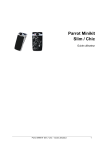
Lien public mis à jour
Le lien public vers votre chat a été mis à jour.